Вид Созд./ред. PDF-файла
Можно создавать PDF-файлы на основе изображений, хранящихся на компьютере. В создаваемый PDF-файл можно также добавлять, удалять из него страницы и изменять их порядок.
Выберите одно или несколько изображений или PDF-файл (или несколько PDF-файлов) в представлении Обзор дня (Day View) режима просмотра Календарь (Calendar), расширенном режиме просмотра Событие (Event) или режиме просмотра «Папка», а затем щелкните элемент Созд./ред. PDF-файла (Create/Edit PDF File) в нижней части экрана, чтобы перейти в режим просмотра Созд./ред. PDF-файла (Create/Edit PDF File).
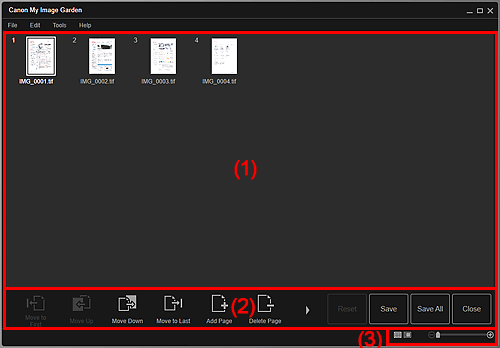
(1) Область эскизов
Отображение эскизов изображений в виде страниц, составляющих PDF-файл.
Можно изменить порядок страниц путем перетаскивания.
Дважды щелкните страницу, чтобы переключиться на ее предварительный просмотр.
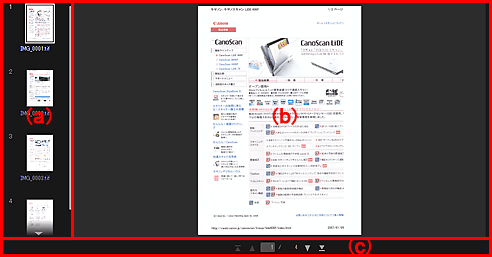
- (a) Область страниц
-
Отображение эскизов изображений в виде страниц, составляющих PDF-файл.
Можно изменить порядок страниц путем перетаскивания.

 (Прокрутка вверх)/(Прокрутка вниз)
(Прокрутка вверх)/(Прокрутка вниз)- Прокрутка области страниц вверх или вниз.
- (b) Область предварительного просмотра
- Предварительный просмотр изображения.
- (c) Панель операций со страницами
-

 (Предыдущая страница)/(Следующая страница)
(Предыдущая страница)/(Следующая страница)- Переключение отображаемой страницы.

 (Первая страница)/(Последняя страница)
(Первая страница)/(Последняя страница)- Отображение первой или последней страницы.
(2) Кнопки операций
 Переместить к первой (Move to First)
Переместить к первой (Move to First)- Перемещение выбранных страниц в начало.
 Переместить вверх (Move Up)
Переместить вверх (Move Up)- Перемещение выбранных страниц вверх на одну страницу.
 Переместить вниз (Move Down)
Переместить вниз (Move Down)- Перемещение выбранных страниц вниз на одну страницу.
 Переместить к последней (Move to Last)
Переместить к последней (Move to Last)- Перемещение выбранных страниц в конец.
 Добавить страницу (Add Page)
Добавить страницу (Add Page)- Отображение диалогового окна Открыть (Open). Выберите изображение или PDF-файл для добавления, а затем щелкните Открыть (Open), чтобы добавить его в качестве последней страницы.
 Удалить страницу (Delete Page)
Удалить страницу (Delete Page)- Удаление выбранных страниц.
 Повернуть (Rotate)
Повернуть (Rotate)- Каждый щелчок кнопки позволяет повернуть изображение на 90°.
 Отменить (Undo)
Отменить (Undo)-
Отмена последнего действия.
Каждый щелчок кнопки возвращает предыдущее состояние.
- Сброс (Reset)
-
Отмена всех операций, выполненных в окне Созд./ред. PDF-файла (Create/Edit PDF File).
Щелкните эту кнопку, чтобы восстановить исходное состояние.
- Сохранить (Save)
- Открывает диалоговое окно Сохранить (Save), в котором можно сохранять страницы, выбранные в области эскизов, как PDF-файлы.
- Сохр. все (Save All)
- Открывает диалоговое окно Сохранить (Save), в котором можно сохранять все страницы, показанные в области эскизов, как PDF-файлы.
- Закрыть (Close)
- Возврат к окну, которое было открыто до вызова окна Созд./ред. PDF-файла (Create/Edit PDF File).
(3) Полоса настройки размера экрана
 Примечание.
Примечание.
- Значок
 (Просмотр всего изображения) отображается только в режиме предварительного просмотра.
(Просмотр всего изображения) отображается только в режиме предварительного просмотра.
 (Режим эскизов)
(Режим эскизов)- Переключение в режим эскизов страниц.
 (Предварительный просмотр)
(Предварительный просмотр)- Переключение в режим предварительного просмотра страниц.
 (Просмотр полного изображения)
(Просмотр полного изображения)- В режиме предварительного просмотра изображение масштабируется по размеру области.
 (Уменьшение/увеличение)
(Уменьшение/увеличение)- Щелкните
 (Уменьшить) или
(Уменьшить) или  (Увеличить), чтобы уменьшить или увеличить размер отображения. Можно также с легкостью изменять размер отображаемого изображения, перетаскивая регулятор.
(Увеличить), чтобы уменьшить или увеличить размер отображения. Можно также с легкостью изменять размер отображаемого изображения, перетаскивая регулятор.

